Utrzymanie porządku w zasobach jest równie ważne, co samo działanie. Dobra organizacja ułatwia zarządzanie projektami i plikami.
Wyobraź sobie sytuację, w której pracujesz nad pewnym projektem, tworzysz różne foldery i pliki, a następnie dochodzisz do wniosku, że nie są one potrzebne w aktualnym zadaniu. Z jakiegoś powodu jednak ich nie usuwasz.
Co się stanie?
Prawdopodobnie nic dobrego. Twoja przestrzeń pracy szybko zamieni się w bałagan.
Dlatego umiejętność organizacji jest kluczowa. W tym artykule skupimy się na utrzymaniu porządku na platformie GitHub poprzez usuwanie niepotrzebnych repozytoriów z Twojego konta.
Istnieje wiele sposobów na osiągnięcie tego celu, ale my przedstawimy jeden konkretny, który szczegółowo omówimy.
Zacznijmy bez zbędnej zwłoki.
Usuwanie repozytorium krok po kroku
Nie daj się zwieść, aplikacja internetowa GitHub to w gruncie rzeczy strona internetowa. Z technicznego punktu widzenia jest to aplikacja internetowa, ale większość z nas używa terminu „strona internetowa”. Tak czy inaczej, przejdźmy do sedna sprawy, czyli usuwania repozytorium w serwisie GitHub.
- Otwórz stronę GitHub.
- Zaloguj się na swoje konto.
- Wyszukaj repozytorium, które planujesz usunąć.
Wyszukaj repozytorium
- Kliknij na wybrane repozytorium, aby je otworzyć.
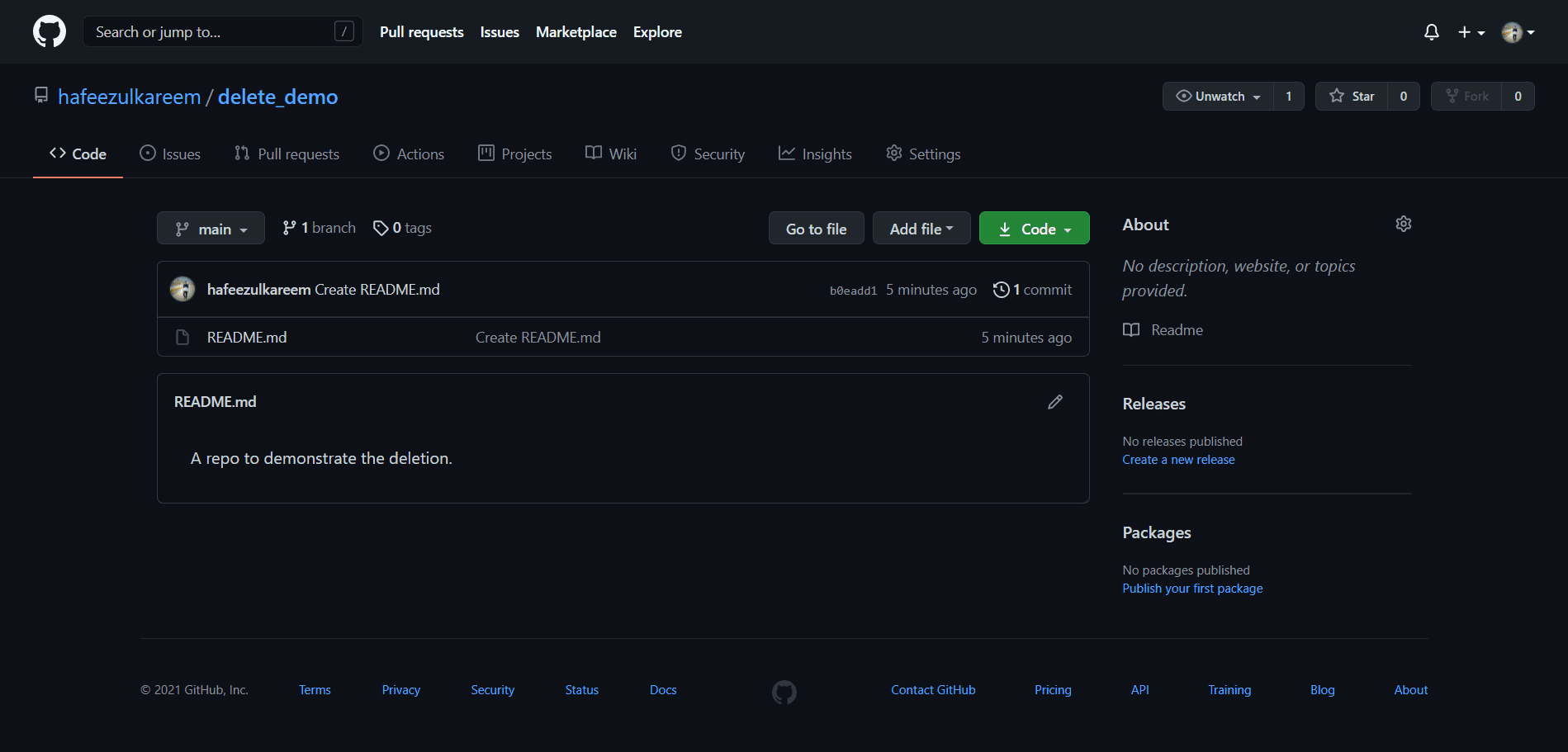
- W górnym menu kliknij „Settings” (Ustawienia).
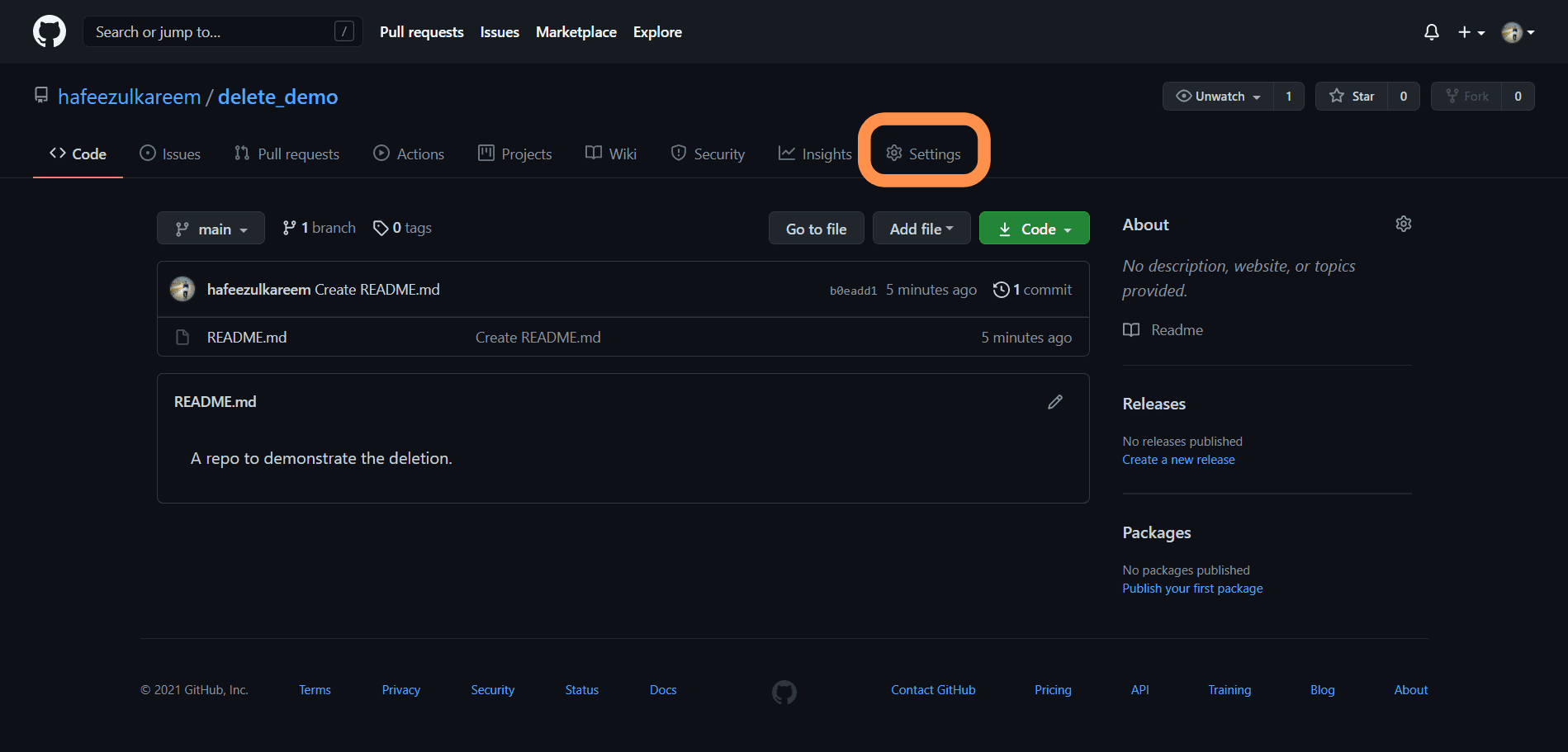
- Zostaniesz przeniesiony do strony ustawień tego repozytorium.
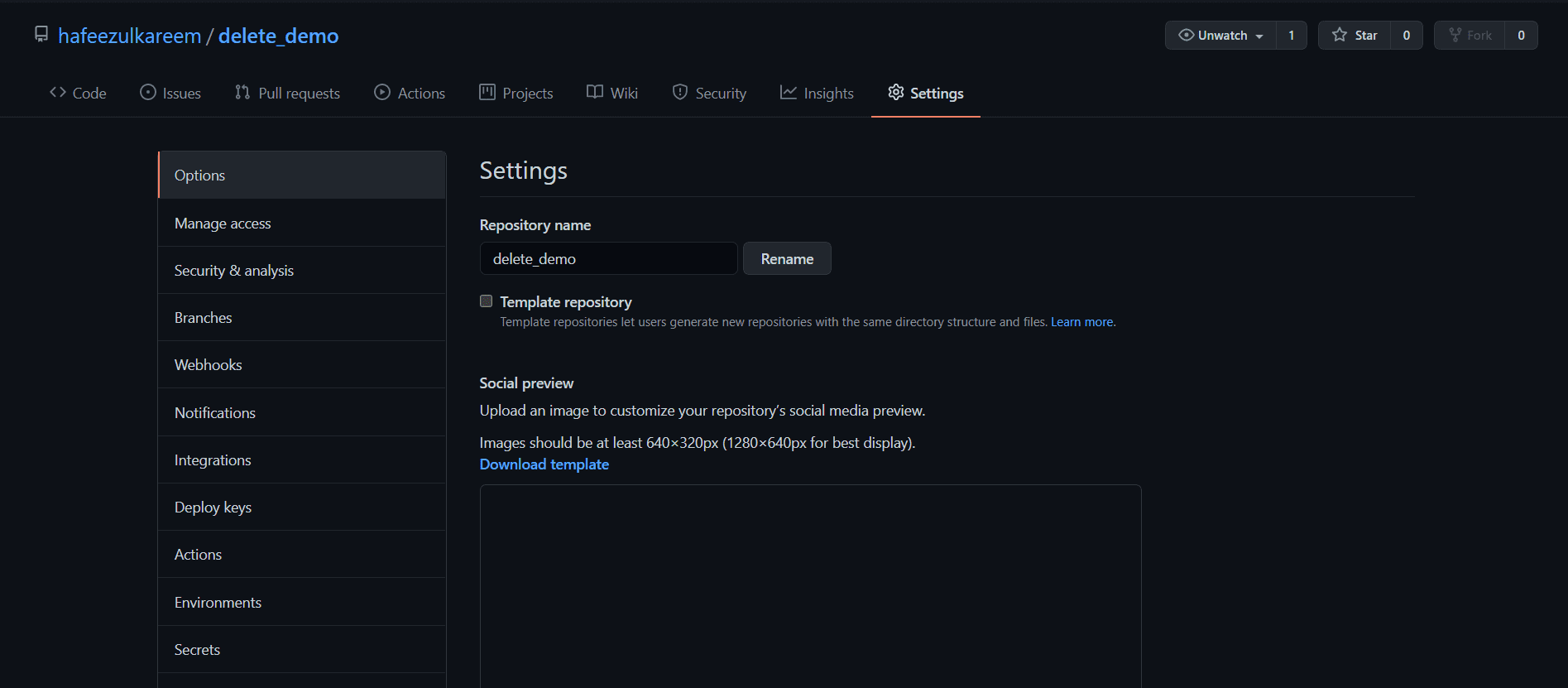
- Przewiń stronę na sam dół, aż znajdziesz sekcję o nazwie „Danger Zone” (Strefa zagrożenia).
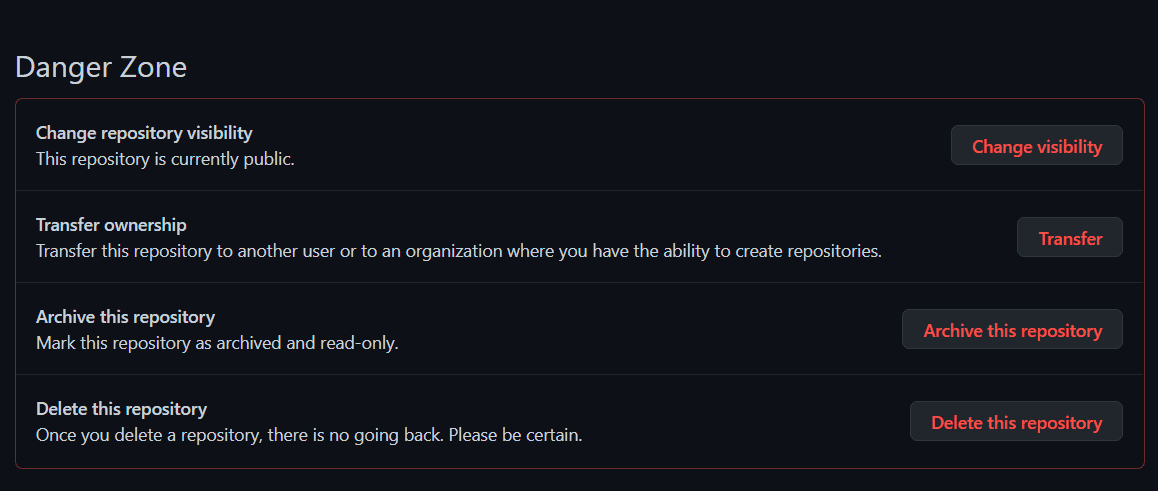
- Na końcu tej sekcji zobaczysz opcję „Delete this repository” (Usuń to repozytorium). To jest właśnie to, czego szukamy.
- Kliknij na przycisk „Delete this repository”.
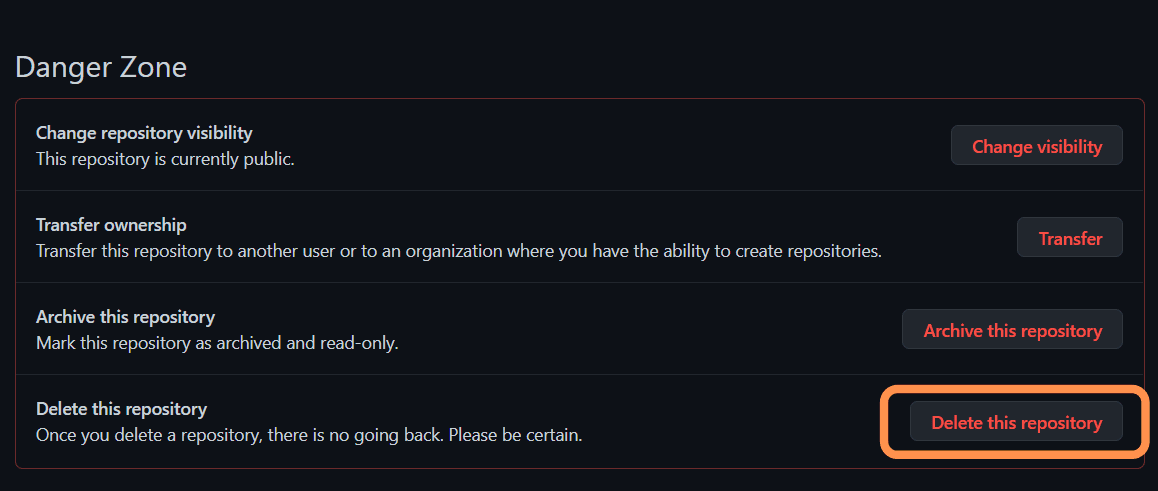
- GitHub poprosi Cię o potwierdzenie usunięcia repozytorium, wyświetlając ostrzeżenie (koniecznie je przeczytaj). Następnie poprosi Cię o wpisanie ścieżki do repozytorium.
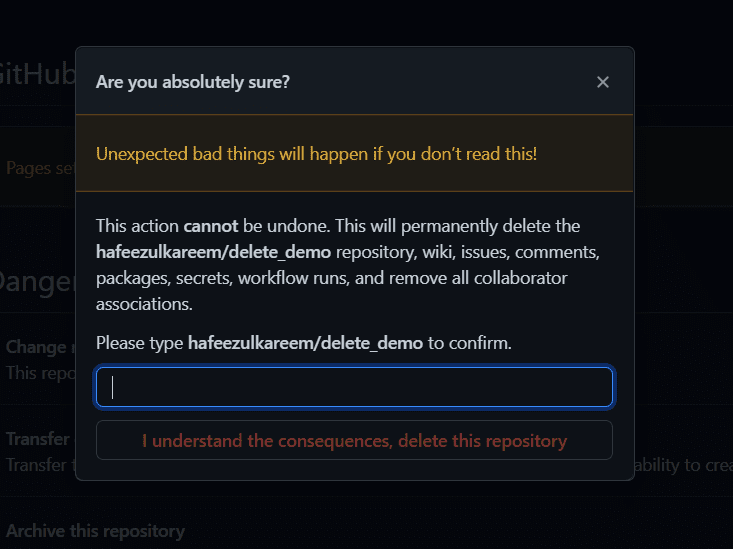
- Wprowadź ścieżkę do repozytorium w odpowiednie pole, tak jak pokazano na ilustracji. Możesz skopiować ścieżkę z komunikatu ostrzegawczego, aby przyspieszyć ten proces.
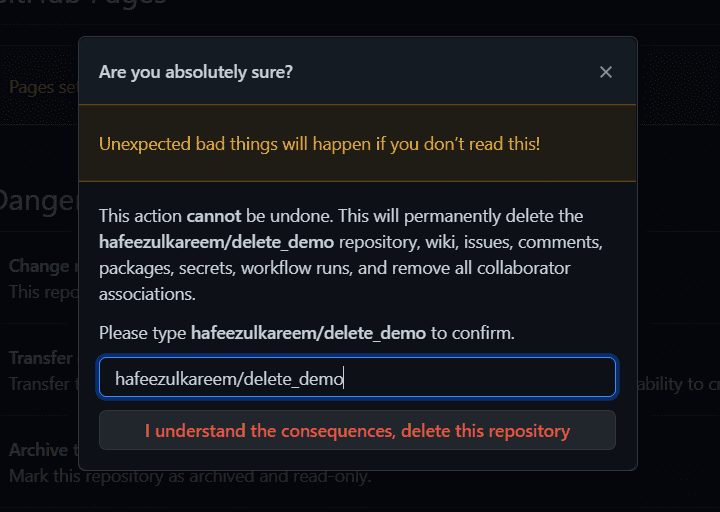
- Kliknij przycisk potwierdzający usunięcie repozytorium („I understand the consequences, delete this repository”).
- Po usunięciu, zostaniesz przekierowany na stronę główną GitHub i zobaczysz komunikat o powodzeniu operacji.

Gratulacje, właśnie usunąłeś repozytorium z GitHub.
Czy istnieje inny sposób na usunięcie repozytorium?
Z tego co wiadomo, aktualnie nie ma innej metody usuwania repozytoriów z GitHub.
Odzyskiwanie usuniętego repozytorium
Co zrobić, jeśli przez przypadek usuniesz repozytorium? Czy da się je odzyskać?
Tak, w większości przypadków jest możliwość przywrócenia repozytorium. Sprawdźmy, jak odzyskać usunięte repozytorium z GitHub.
Istnieją dwa scenariusze, w których przywrócenie repozytorium może nie być możliwe:
- Gdy od usunięcia repozytorium minęło więcej niż 90 dni.
- Gdy repozytorium jest częścią sieci fork, a wszystkie powiązane repozytoria nie zostały usunięte.
Przejdźmy do instrukcji, jak odzyskać repozytorium.
- Otwórz ustawienia swojego konta GitHub.
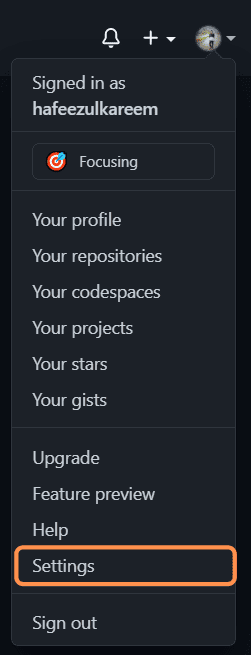
- W bocznym menu kliknij opcję „Repositories” (Repozytoria).
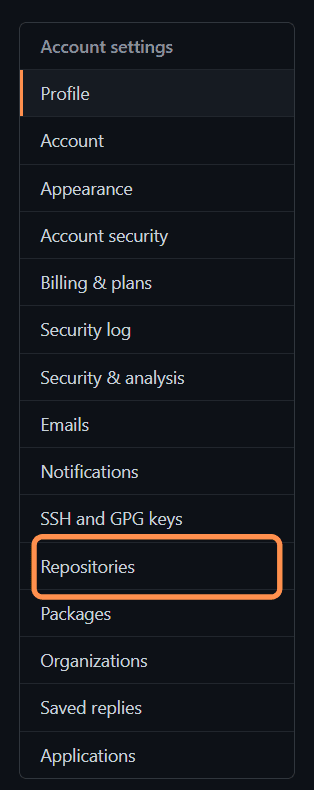
- Zostaniesz przekierowany do strony z listą repozytoriów.

- W sekcji „Repositories” kliknij na „Deleted repositories” (Usunięte repozytoria).
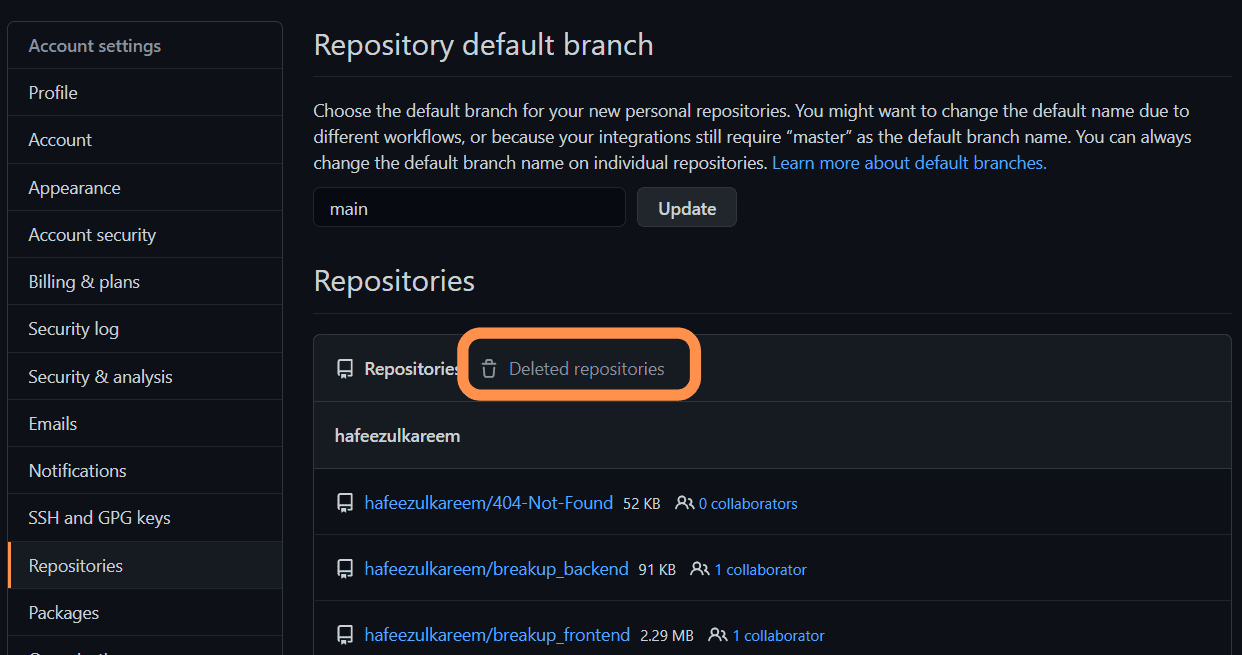
- Zostanie wyświetlona lista wszystkich usuniętych repozytoriów.
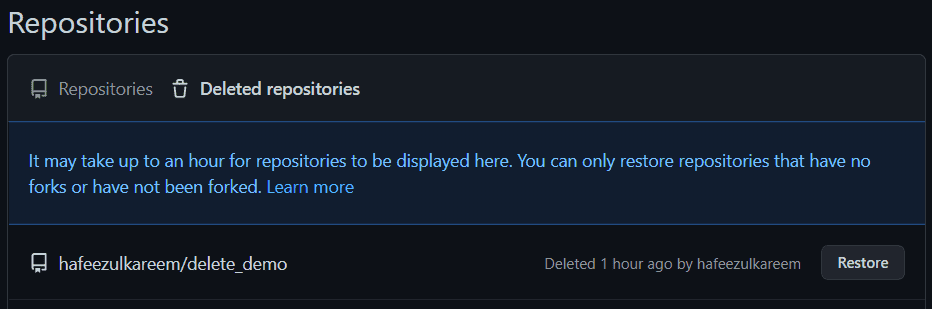
- Zapoznaj się z komunikatem informacyjnym na powyższym zrzucie ekranu. Może minąć do godziny, zanim usunięte repozytoria pojawią się w tej sekcji.
- Gdy Twoje repozytorium pojawi się w sekcji „Deleted repositories”, będziesz mógł je przywrócić.
- Na końcu wiersza z repozytorium znajdziesz przycisk „Restore” (Przywróć), jak pokazano na obrazku.
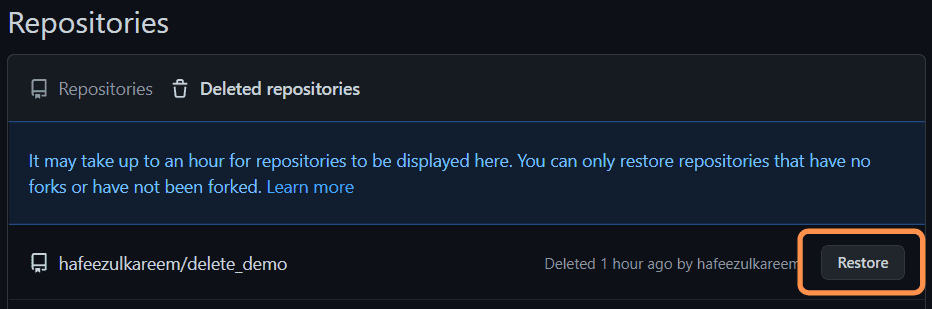
- Kliknij przycisk „Restore”.
- GitHub wyświetli okno z informacją, co zostanie przywrócone.
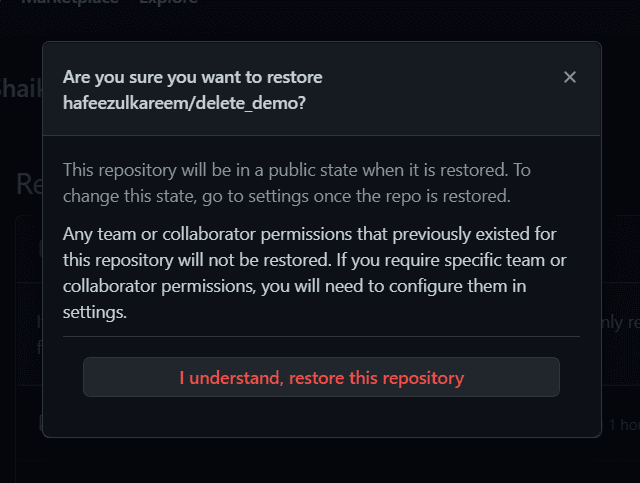
- Przeczytaj uważnie ten komunikat.
- Aby potwierdzić przywrócenie, kliknij przycisk „I understand, restore this repository”.
- Po pomyślnym przywróceniu, zobaczysz komunikat „Done!”.

Przejdź do swojej strony głównej i wyszukaj repozytorium. Powinno być już przywrócone.
Podsumowanie
Upewnij się, że usuwasz tylko te repozytoria, które są Ci zbędne. Pamiętaj, że funkcja przywracania repozytoriów jest dostępna, gdybyś przez przypadek usunął coś ważnego.
Dodatkowo warto rozważyć wykonywanie kopii zapasowych ważnych repozytoriów w chmurze. Przechowywanie spakowanej wersji repozytorium na platformach takich jak Google Drive czy Dropbox może być przydatne w przyszłości, szczególnie jeśli nie jesteś pewien, czy chcesz usunąć dane repozytorium. W przypadku problemów z usunięciem, zawsze możesz przywrócić repozytorium z kopii zapasowej.
Kopia zapasowa jest szczególnie ważna w przypadku złożonych projektów. Tworzenie rozbudowanych projektów od nowa jest czasochłonne, dlatego warto mieć kopię zapasową, zanim usuniesz repozytorium.
Na koniec zachęcamy do zapoznania się z artykułem o konfiguracji uwierzytelniania bez hasła w prywatnym repozytorium GitHub.
Podobał Ci się ten artykuł? Zachęcamy do udostępniania go innym!
newsblog.pl
Maciej – redaktor, pasjonat technologii i samozwańczy pogromca błędów w systemie Windows. Zna Linuxa lepiej niż własną lodówkę, a kawa to jego główne źródło zasilania. Pisze, testuje, naprawia – i czasem nawet wyłącza i włącza ponownie. W wolnych chwilach udaje, że odpoczywa, ale i tak kończy z laptopem na kolanach.